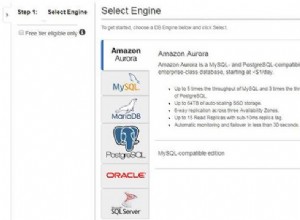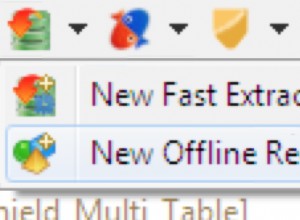Scénario :
Vous travaillez en tant que développeur SQL Server avec une compagnie d'assurance automobile en tant qu'entrepreneur. Ils vous ont fourni le nom de l'instance SQL Server et le nom de la base de données sur lesquels vous travaillerez pendant votre mission. Chaque fois que vous ouvrez SQL Server Management Studio, vous devez fournir le nom du serveur, puis choisir le nom de la base de données pour commencer à travailler. Vous souhaitez créer un raccourci pour SSMS avec les paramètres par défaut afin de pouvoir vous connecter à la base de données en un clic.
Solution :
Étape 1 :Créer un raccourci SSMS. Accédez à Rechercher et tapez SSMS. Une fois voir le SSMS, cliquez avec le bouton droit et choisissez Ouvrir l'emplacement du fichier.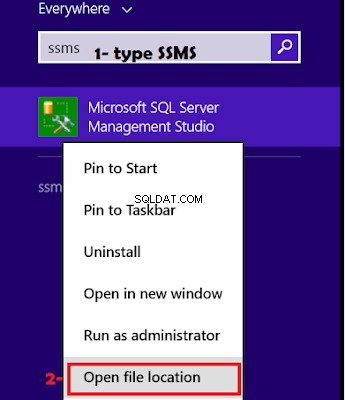 Comment créer un raccourci SSMS - Tutoriel SQL Server
Comment créer un raccourci SSMS - Tutoriel SQL ServerL'un que vous choisissez Créer un raccourci, il vous demandera Voulez-vous créer sur Desktop. Cliquez dessus et vous avez terminé.
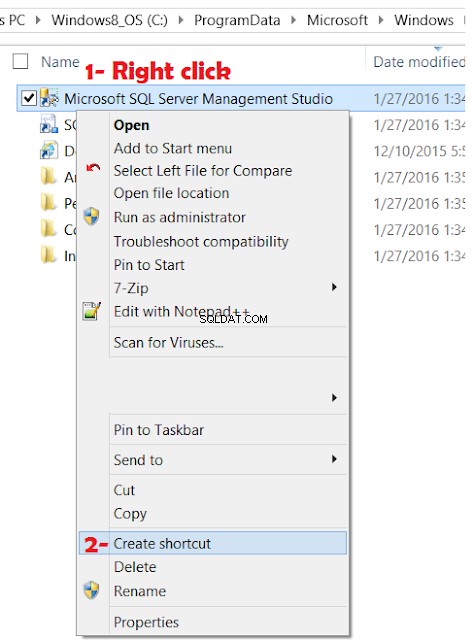 Comment créer un raccourci SSMS - Tutoriel SQL Server
Comment créer un raccourci SSMS - Tutoriel SQL ServerÉtape 2 :Modifier les propriétés du raccourci Comme notre raccourci est prêt maintenant. Accédez au bureau et cliquez avec le bouton droit sur le raccourci SSMS, puis accédez aux propriétés.
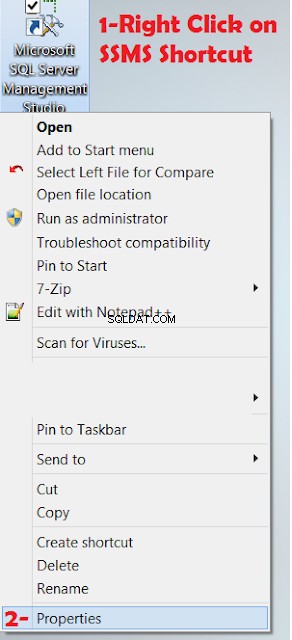
Dans Target, nous allons ajouter quelques paramètres à SSMS.exe. Par défaut, il ouvre simplement SSMS.exe. Si je souhaite ouvrir mon instance SQL Server par défaut avec l'authentification Windows et la base de données utilisateur TestDB1, je peux utiliser les paramètres ci-dessous
-s . -E -d TestDB1
Signification des paramètres-s Le nom de l'instance SQL Server à laquelle se connecter (après -s, j'ai fourni un point (.) qui signifie que je souhaite me connecter à mon instance SQL Server par défaut. Je pourrais avez fourni une instance SQL Server nommée si vous le souhaitez.
-E Authentification Windows de l'utilisateur pour vous connecter à SQL Server.
Si vous souhaitez utiliser le nom d'utilisateur et le mot de passe, vous pouvez utiliser -U pour le nom d'utilisateur et - P comme mot de passe.
-d Le nom de la base de données SQL Server à laquelle se connecter.
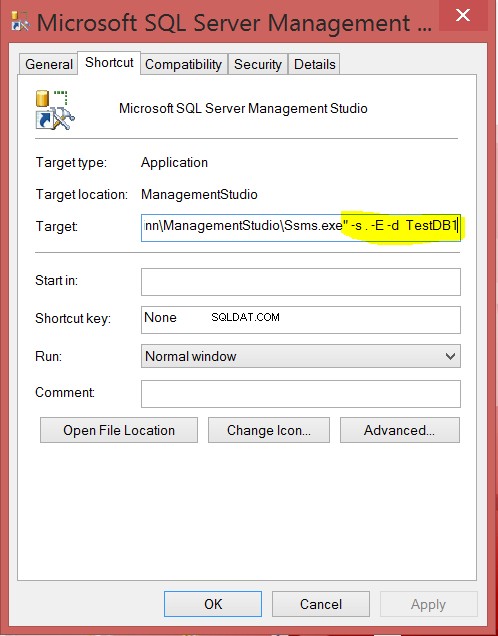
Comment se connecter à SQL Server en un seul clic - Raccourci SSMS - Tutoriel SQL Server
Appuyez sur Appliquer. Désormais, une fois que vous ouvrirez SSMS à l'aide de Shortcut, il se connectera automatiquement à l'instance SQL Server par défaut et ouvrira Query avec la portée de TestDB1.